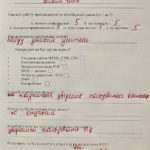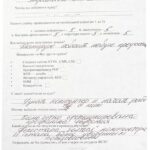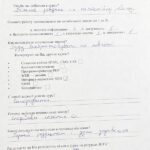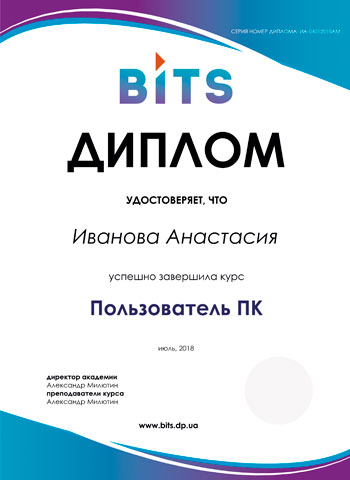| Тема |
Зміст і розкриття теми |
| Формати зображень |
Основні формати зображень (JPEG, PNG, GIF, TIFF, BMP), їх особливості та призначення. |
| Пошук потрібних зображень (розмір, розширення) |
Використання пошукових систем для пошуку зображень, налаштування параметрів пошуку за розміром та розширенням. |
| Завантаження та збереження зображень на ПК |
Основи завантаження зображень з Інтернету, збереження на комп’ютері, організація файлів. |
| Відправлення зображень електронною поштою, у соціальні мережі та через месенджери |
Методи відправлення зображень, налаштування розміру та формату для різних платформ. |
| Що таке векторна та растрова графіка |
Відмінності між векторною та растровою графікою, приклади використання кожного типу. |
| Редагування зображень (Photoshop та його аналоги) |
Основи роботи в Adobe Photoshop, огляд аналогів (GIMP, Paint.NET, Photopea), використання інструментів для редагування. |
| Редагування зображень Online |
Огляд онлайн-редакторів (Pixlr, Canva), основні функції та можливості. |
| Скріншот екрана |
Способи створення скріншотів на різних платформах (Windows, macOS), основи редагування скріншотів. |
| Основи кольорокорекції |
Регулювання яскравості, контрасту, насиченості, балансу білого. |
| Використання шарів у графічних редакторах |
Основи роботи з шарами, створення та редагування шарів, використання шарів для складних редагувань. |
| Робота з текстом на зображеннях |
Додавання та налаштування тексту на зображеннях, вибір шрифтів, кольорів, ефектів. |
| Основи кадрування та зміни розмірів зображень |
Кадрування зображень, зміна розмірів, підтримка пропорцій. |
| Використання фільтрів та ефектів |
Основи застосування фільтрів, використання стандартних ефектів для покращення зображень. |
| Збереження та експорт зображень для різних цілей |
Налаштування параметрів збереження, вибір форматів та розмірів для різних потреб. |
| ШІ для генерації зображень |
Використання штучного інтелекту для створення, обробки зображень. DALL-E, Leonardo AI, Mid Journey |